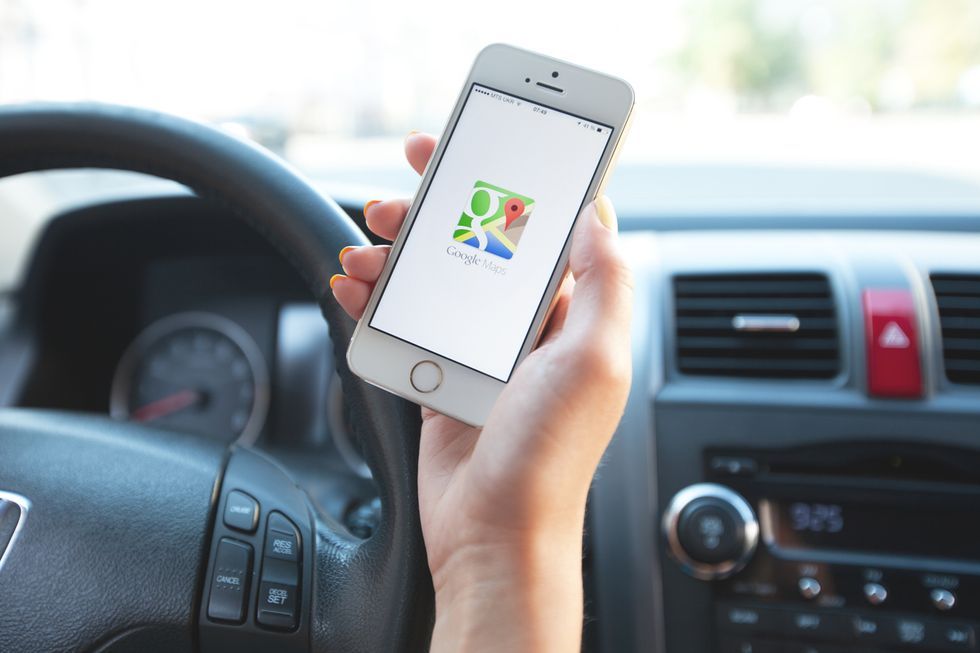Aunque existen aplicaciones específicas que te avisan si hay radares en la carretera, también puedes hacer que Google Maps, además de indicarte cómo llegar al destino que le digas, pueda avisarte de los radares, accidentes y atascos. Vamos a explicarte paso a paso cómo sacarle el máximo partido a esta aplicación móvil.
Si queremos conocer el tráfico que vamos a encontrar en nuestra ruta, es necesario activar una de las capas de la aplicación, hayas o no iniciado una ruta y estés o no en el modo navegación. Toca en el botón de “capas” en la esquina superior derecha y ve a “Detalles del mapa”. Toca en “Tráfico” y activarás la capa que mostrará el estado de todas las calles y carreteras por las que está permitida la circulación de vehículos.
La función de “Tráfico” se basa en un código de colores: en color verde están las carreteras con tráfico fluido, en amarillo las que tienen algo de tráfico, en naranja cuando sea más denso o en dos tonos de rojo en caso de que haya un atasco normal o mucho atasco, como sería en el último de los casos.
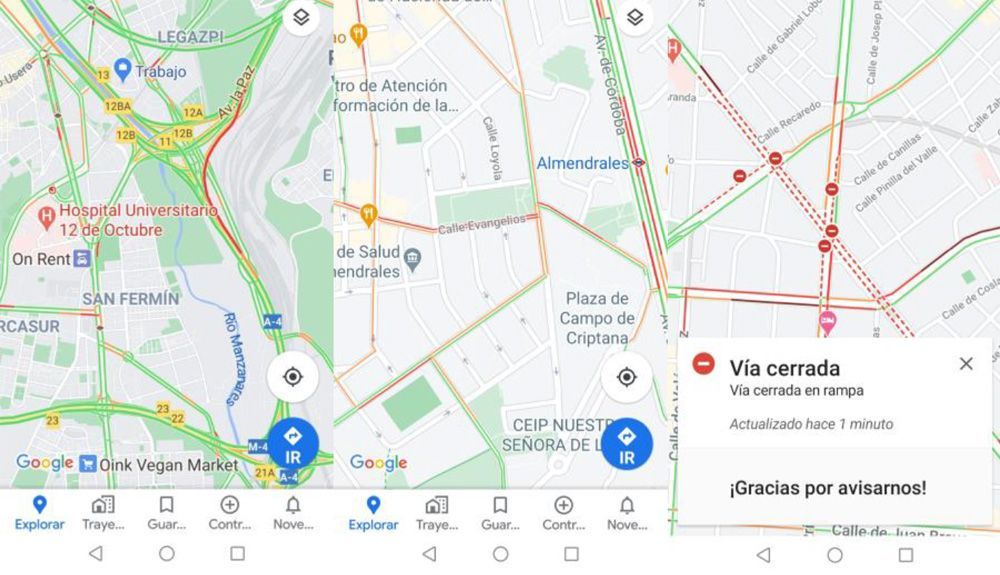
Incidencias, carreteras cortadas…
También en el mapa y sin necesidad de configurar ningún tipo de alerta podemos saber si hay incidencias, carreteras cortadas, etc. Algunos de ellos son exclusivos del modo Navegación de Google Maps, es decir, sólo podrás ver posibles accidentes o radares en el mapa cuando le hayas introducido un destino y estés en el modo navegación.
En el caso de los iconos de carreteras cortadas o de obras o de calles cerradas, son fáciles de identificar. Pueden verse en el momento en el que buscas una carretera en el mapa. Además, existen diferentes iconos según sea el tipo de aviso: posible carretera cortada, obras, calle cortada por festivo…
Aviso de radares
Pero si lo que de verdad quieres es ver radares en el mapa, tendrás que hacerlo desde el modo Navegación. Una vez hayas iniciado el trayecto hacia tu destino, irás viendo los diferentes iconos de radares fijos (en color naranja) o radares móviles (en azul) en el mapa. Los radares fijos se muestran siempre en Google aunque ningún usuario haya avisado. Los verás con una cámara en un círculo naranja y basta con ir avanzando en tu ruta para saber dónde hay.
También podrás verlo antes de empezar la ruta. Cuando hayas elegido tu destino y antes de darle a “Iniciar” desliza hacia arriba la pantalla de Google Maps y te aparecerán posibles incidencias: un accidente, unas obras…
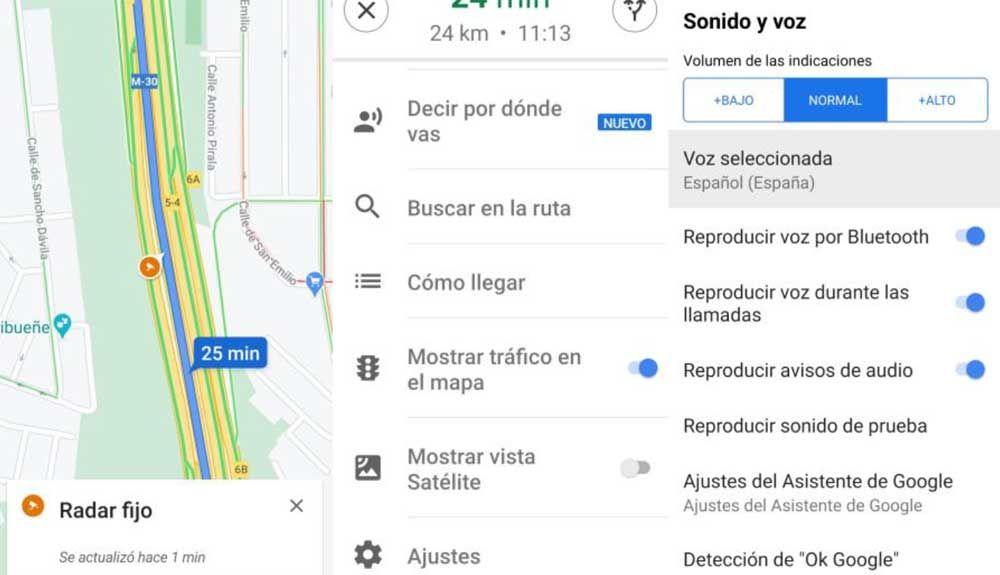
Pero si además de ver los radares en el mapa, quieres que te avise con sonido, tendrás que configurarlo. Si has activado el modo Navegación, es decir, si ya estás en ruta, desliza la pantalla hacia arriba para acceder a los ajustes de la ruta. Toca en “Ajustes” y verás distintas configuraciones de sonido y voz. Marca la opción “Reproducir avisos de audio” y configura el volumen en las indicaciones a “Alto”. Así te asegurarás que los escuchas aunque haya ruido en la carretera.
Una vez que estés en Navegación y estés en camino, si hay un radar móvil o fijo Google será capaz de detectarlo algunos kilómetros antes y te avisará con antelación para que reduzcas la velocidad.